Az iCloud e-mail fiók egy olyan e-mail cím, amelyet Apple ID-ként használnak az Apple szolgáltatásokhoz, például a FaceTime-hoz, az iMessage-hez, az iTunes Store-hoz vagy az iOS App Store-hoz. Korábban, ha törölt egy iCloud e-mail fiókot, többé nem tud bejelentkezni, használni az Apple szolgáltatásait vagy vásárolni.
Az Apple 2018 májusában lehetővé tette az európai általános adatvédelmi rendelet támogatását. A rendelet kötelező Európában, de az Apple az egész világon bevezette. Csak tudjon meg többet a módszerekről törölje az iCloud e-mail fiókot az iPhone készülékről és Mac a cikkből.
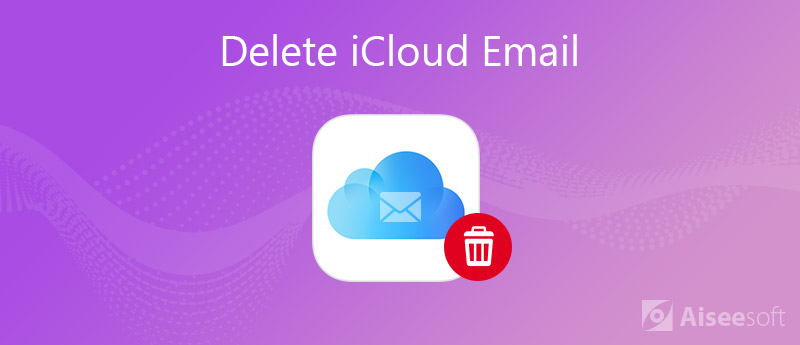
Az Apple szerint fontos lépések vannak az iCloud e-mail fiók törlésére, az iPhone, a Mac vagy az e-mail fiókhoz társított egyéb eszközök eltávolítására, majd a fiók törlésére vagy törlésére.
1: Mielőtt törli az iCloud e-mail fiókot, letöltheti az összes fájlt az iPhone készülékről, a számítógépről és az iCloudról.
2: Nyissa meg az Apple webhelyét, írja be a törölni kívánt iCloud e-mail fiókot, kattintson a nyíl ikonra, és írja be a jelszavát a bejelentkezéshez.
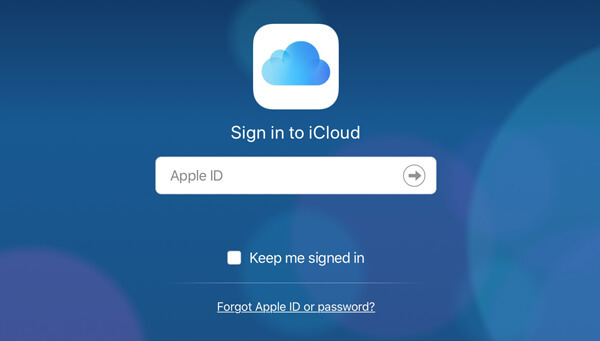
3: Görgessen le az „Eszközök” területre, kattintson az egyik eszközre, majd az előugró ablakban kattintson az „Eltávolítás a fiókból” elemre az iCloud-fiókból való eltávolításához.
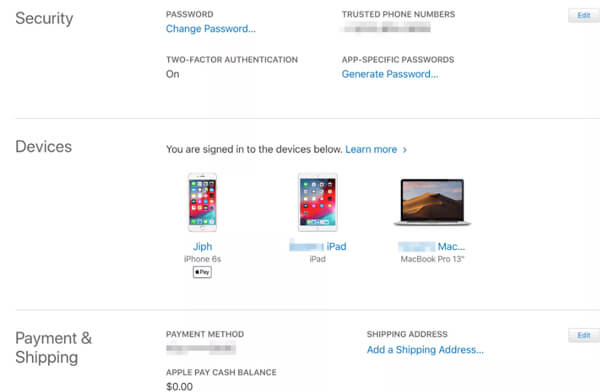
1: Jelentkezzen be az iCloud fiókba, amelyet törölni szeretne az Apple webhelyén.
2: Válassza a "Fiók kezelése" lehetőséget, miután belépett az Apple ID fiók oldalára. Keresse meg az „Adatok és adatvédelem” területet az oldal alján, és kattintson az „Adatvédelem kezelése” gombra.
3: Kattintson a "Fiók törlése", majd a "Fiók törlésének kérése" lehetőségre. Amikor a rendszer kéri, válassza ki az iCloud e-mail fiók megszüntetésének okát.
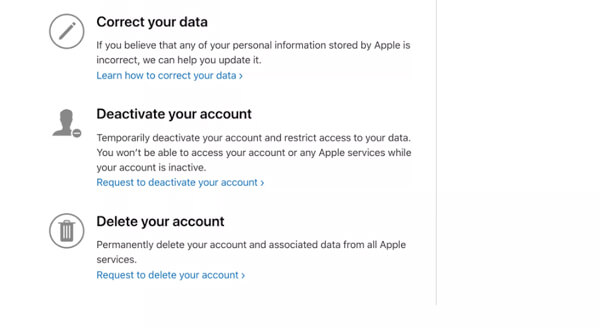
Megjegyzés: Az Apple 7 napon belül megszünteti az iCloud-fiókját. Ezt megelőzően továbbra is használhatja a fiókot. Ezután létre kell hoznia egy új iCloud fiókot és változtasd meg használni az iPhone készüléken.
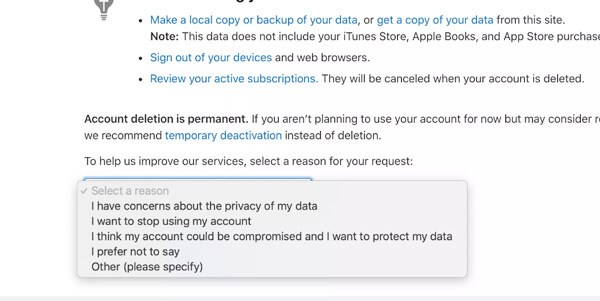
Ha törölnie kell az iCloud e-mailt az iPhone-ról, valamint a kapcsolódó információkat, FoneEraser a kívánt iPhone adattörlő, amely az iPhone összes tartalmát és beállításait véglegesen és alaposan eltávolítja 3 különböző törlési szinttel.

Letöltések
100% biztonságos. Nincsenek hirdetések.



Megjegyzés: Ha sok adat van az eszközön, eltart egy ideig az iCloud-fiók végleges törlése az iPhone-ról. Az adatvesztés megelőzése érdekében jobb készítsen biztonsági másolatot a fiók törlése előtt.
Sőt, az iCloud e-mailek törlése nem jelenti az iCloud fiók törlését, és továbbra is hozzáférhet az iCloud adatokhoz.
Ha el kell törölnie az iCloud e-maileket a Mac számítógépről bármilyen műsorszám nélkül, például az Apple ID-hez kapcsolódó fájlok, gyorsítótár és még sok más, Aiseesoft Mac Cleaner egy egylépéses megoldás az iCloud-fiók megszabadításához a Mac-től, kattintással, könnyű eljárással.

Letöltések
100% biztonságos. Nincsenek hirdetések.



Következtetés
Ez a végső útmutatás az iCloud e-mail fiók törléséhez és törléséhez az iPhone és Mac számítógépeken. Általánosságban elmondhatja, hogy haszontalan fiókot törölhet az Apple webhelyén, miután eltávolította az ehhez tartozó összes eszközt. Ha iCloud-fiókot használ több eszközön, és csak törölni akarja az iPhone-ról, a FoneEraser jó választás lehet. Ezt Mac számítógépen megteheti az Aiseesoft Mac Cleaner segítségével. Ha az iCloud-fiókkal kapcsolatos egyéb problémákkal szembesül, kérjük, hagyjon üzenetet az alábbiakban.

A Mac Cleaner egy professzionális Mac felügyeleti eszköz, amellyel eltávolíthatják a felesleges fájlokat, a rendetlenségeket, a nagy / régi fájlokat, törölhetik a másolatot és figyelemmel kísérhetik a Mac teljesítményét.
100% biztonságos. Nincsenek hirdetések.